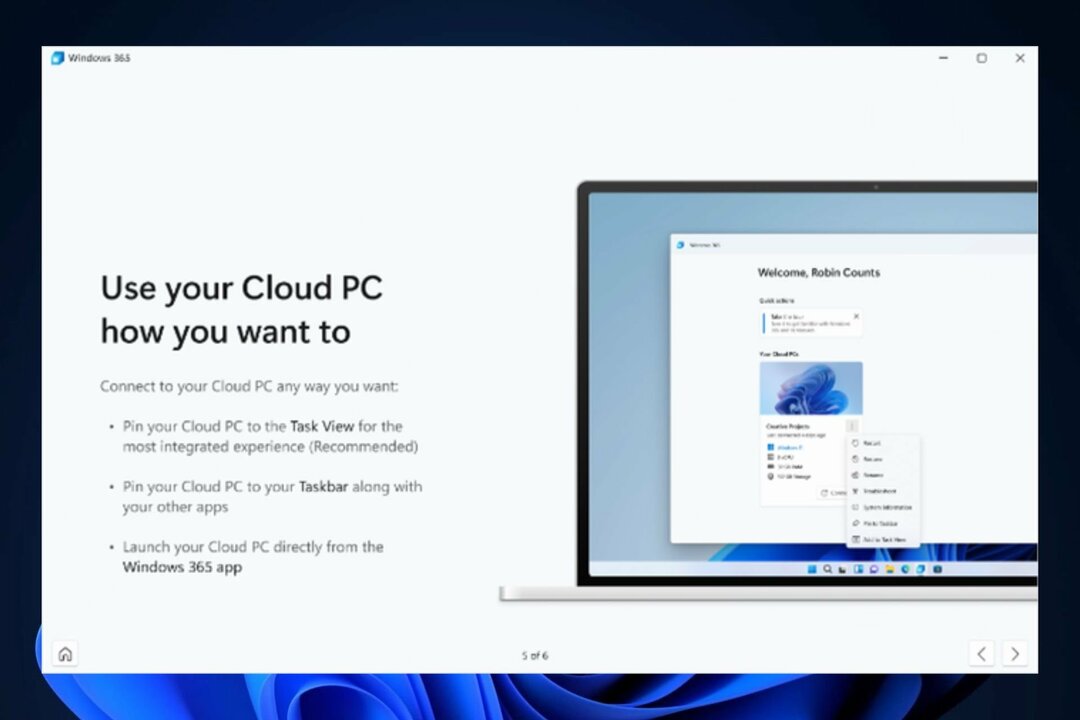تأكد من تشغيل جميع الخدمات الضرورية على جهاز الكمبيوتر الخاص بك
- يرتبط الخطأ 0x80240004 بمتجر Microsoft وتحديث Windows.
- يمكنك حل هذه المشكلة عن طريق تشغيل مستكشف الأخطاء ومصلحها.
- تأكد أيضًا من ضبط الوقت والتاريخ على جهاز الكمبيوتر الخاص بك بشكل صحيح.

Xالتثبيت عن طريق النقر فوق ملف التنزيل
Fortect هي أداة لإصلاح النظام يمكنها فحص نظامك بالكامل بحثًا عن ملفات نظام التشغيل التالفة أو المفقودة واستبدالها بإصدارات عاملة من مستودعها تلقائيًا.
عزز أداء جهاز الكمبيوتر الخاص بك في ثلاث خطوات سهلة:
- قم بتنزيل وتثبيت Fortect على جهاز الكمبيوتر الخاص بك.
- قم بتشغيل الأداة و ابدأ المسح
- انقر بزر الماوس الأيمن فوق بصلح، وإصلاحه في غضون بضع دقائق.
- 0 لقد قام القراء بالفعل بتنزيل Fortect حتى الآن هذا الشهر
حسنًا ، يمكن أن يظهر لك رمز الخطأ 0x80240004 عند محاولة تنزيل أحد التطبيقات من متجر Microsoft أو حتى عندما تحاول ذلك قم بتحديث جهاز الكمبيوتر الخاص بك الذي يعمل بنظام Windows. في الحالة الأولى ، يمنعك من تنزيل التطبيق ، وفي الحالة الأخيرة ، لن تتمكن من تثبيت التحديثات الضرورية.
لحسن الحظ في هذا الدليل ، سنعرض لك مجموعة من الحلول التي ستساعد في إصلاح رمز الخطأ 0x80240004 المرتبط بمتجر Microsoft أو تحديث Windows. لذلك دعونا ندخل مباشرة إلى الدليل.
لماذا أحصل على رمز الخطأ 0x80240004؟
قبل التوجه إلى الحلول ، من الأفضل فهم أسباب تشغيل رمز الخطأ 0x80240004 على جهاز الكمبيوتر الخاص بك.
- يحتوي متجر Microsoft على بعض المشكلات: ال غالبًا ما يسيء متجر Microsoft التصرف بسبب بعض القضايا الأساسية.
- جهاز الكمبيوتر الخاص بك مصاب بالفيروس: أ هجوم الفيروسات أو البرامج الضارة لا يؤدي فقط إلى إبطاء جهاز الكمبيوتر الخاص بك ، ولكنه قد يؤثر أيضًا على أداء نظامك.
- السائقين الذين عفا عليهم الزمن: أبلغ العديد من المستخدمين أنه تم تشغيل هذه المشكلة نظرًا لوجود الكثير من ملفات السائقين على أجهزة الكمبيوتر الخاصة بهم في انتظار التحديث.
- التاريخ والوقت غير صحيحين: إذا كان تم تغيير المنطقة الزمنية، بواسطتك أو بواسطة تطبيق جهة خارجية ، فقد يتسبب ذلك في حدوث مشكلات متعددة على جهاز الكمبيوتر الخاص بك.
- خدمة تحديث Windows لا تعمل: لتثبيت تحديثات Windows ، يجب عليك التأكد من تشغيل الخدمة المرتبطة.
دعونا نلقي نظرة على الحلول ونحل هذه المشكلة.
كيف يمكنني إصلاح الخطأ 0x80240004؟
- لماذا أحصل على رمز الخطأ 0x80240004؟
- كيف يمكنني إصلاح الخطأ 0x80240004؟
- 1. قم بتشغيل مستكشف أخطاء Windows Update / متجر Windows ومصلحها
- 2. تحقق مما إذا كانت الخدمات الضرورية قيد التشغيل
- 3. تحقق من التاريخ والوقت
- 4. قم بإجراء فحص فيروسات
- 5. أعد تشغيل حاسبك الآلي
1. قم بتشغيل مستكشف أخطاء Windows Update / متجر Windows ومصلحها
- اضغط على يفوز + أنا مفاتيح لفتح إعدادات قائمة طعام.
- انقر فوق استكشاف الاخطاء.

- يختار مستكشفات الأخطاء ومصلحها الأخرى.

- اضغط على يجري زر بجانب تحديث ويندوز.

- اتبع ال موجه على الشاشة لبدء عملية استكشاف الأخطاء وإصلاحها.
- يتقدم الإصلاحات المطلوبة.
- اضغط على يجري زر بجانب تطبيقات متجر Windows.

- يتقدم الإصلاحات المطلوبة.
- إعادة تشغيل جهاز الكمبيوتر الخاص بك وتحقق مما إذا كان هذا يحل المشكلة أم لا.
يوفر جهاز الكمبيوتر الذي يعمل بنظام Windows مجموعة من أدوات استكشاف الأخطاء وإصلاحها التي يمكن أن تساعدك في حل العديد من المشكلات على جهاز الكمبيوتر الخاص بك. اثنان منها هما تحديث Windows وأداة استكشاف أخطاء متجر Windows ومصلحاتها التي تعمل على إصلاح العديد من المشكلات الصغيرة التي تؤدي إلى ظهور الخطأ 0x80240004.
2. تحقق مما إذا كانت الخدمات الضرورية قيد التشغيل
- اضغط على يفوز + ص مفاتيح لفتح يجري حوار.
- يكتب services.msc و اضغط يدخل.

- حدد موقعًا واحدًا تلو الآخر ، وتحقق من تشغيل الخدمات أدناه.
-
أجزاء (خدمة النقل الذكي في الخلفية)

-
التشفير

-
مثبت الويندوز

-
خدمات Windows Update

-
أجزاء (خدمة النقل الذكي في الخلفية)
سيكون من الأفضل أن تتأكد من تشغيل الخدمات المذكورة أعلاه ولم يتم إيقافها. إذا تم إيقاف هذه ، فاضغط على زر ابدأ وتحقق مما إذا كان هذا يعمل على إصلاح الخطأ 0x80240004.
- Adobe After Effects يعمل ببطء؟ 5 طرق لتسريعها
- rtf64x64.sys: كيفية إصلاح شاشة زرقاء لخطأ الموت
- 0x800704C6: كيفية إصلاح خطأ Microsoft Store
- رمز الخطأ 0x8024500c: ما هو وكيفية إصلاحه
3. تحقق من التاريخ والوقت
- اضغط على يفوز + أنا مفاتيح لفتح إعدادات قائمة طعام.
- انقر فوق الوقت واللغة في الجزء الأيمن.

- حدد ملف التاريخ والوقت.

- انقر فوق وحدة زمنية القائمة المنسدلة و اختر منطقتك الزمنية.

- قم بالتمرير لأسفل وانقر فوق زامن الآن "لنقل البيانات زر.

نصيحة الخبراء:
برعاية
يصعب معالجة بعض مشكلات الكمبيوتر ، خاصةً عندما يتعلق الأمر بملفات النظام المفقودة أو التالفة ومستودعات Windows.
تأكد من استخدام أداة مخصصة ، مثل فورتكت، والتي ستقوم بمسح واستبدال الملفات المعطلة بإصداراتها الحديثة من مستودعها.
يمكن أن يتسبب التاريخ والوقت غير الصحيحين أيضًا في حدوث مشكلات متعددة على جهاز الكمبيوتر الخاص بك ، بما في ذلك الخطأ 0x80240004 في Microsoft Store أو تحديث Windows. قم بتعيين المنطقة الزمنية الصحيحة والتاريخ ومعرفة ما إذا كان هذا يحل المشكلة.
4. قم بإجراء فحص فيروسات
- اضغط على يفوز مفتاح لفتح يبدأ قائمة طعام.
- يفتح أمن Windows.

- انقر فوق الحماية من الفيروسات والتهديدات.

- انقر فوق مسح سريع.

- انتظر مسح لإكمال.
- تطبيق مطلوب الإصلاحات.
- يمكنك أيضًا النقر فوق اختيارات المسح واختر مسح كامل لفحص عميق.

- إعادة تشغيل جهاز الكمبيوتر الخاص بك.
يجب عليك دائمًا التأكد من أن جهاز الكمبيوتر الخاص بك محمي ، ولهذا ، يجب عليك إجراء عمليات مسح منتظمة. ومع ذلك ، لسوء الحظ ، لا يكون أمن Windows بهذه الفعالية عندما يتعلق الأمر بمعالجة الفيروسات أو البرامج الضارة الحديثة.
في مثل هذه الحالة ، نقترح عليك مراجعة دليلنا الذي يعطي ملف قائمة ببعض أفضل برامج مكافحة الفيروسات يمكنك الحصول عليها على جهاز الكمبيوتر الخاص بك وحمايته من أي تهديدات.
5. أعد تشغيل حاسبك الآلي
- اضغط على يفوز + أنا مفاتيح لفتح إعدادات قائمة طعام.
- انقر فوق استعادة.

- انقر فوق الزر Reset PC (إعادة تعيين الكمبيوتر) لخيار Reset this PC (إعادة تعيين هذا الكمبيوتر).

- حدد ملف احتفظ بملفاتي خيار.

- اتبع التعليمات.
- إعادة تشغيل جهاز الكمبيوتر الخاص بك.
إذا لم ينجح شيء ، فمن المحتمل أن تلجأ إلى إعادة ضبط جهاز الكمبيوتر الخاص بك. عند إعادة تعيين جهاز الكمبيوتر الخاص بك ، يمكنك بسهولة إعادة جهاز الكمبيوتر الخاص بك إلى الحالة التي كان كل شيء يعمل فيها عادةً ، ولم يكن الخطأ 0x80240004 يزعجك.
هذا هو منا في هذا الدليل. إذا كنت تحصل على خطأ تحديث Windows 0x800f0845، يمكنك مراجعة دليلنا وحل المشكلة.
للمستخدمين القادمين عبر خطأ في التحديث 0xFFFFFFFF، يجب عليهم تطبيق الحلول المذكورة في دليلنا لإصلاح المشكلة.
لا تتردد في إخبارنا في التعليقات أدناه بأي من الحلول المذكورة أعلاه حل رمز الخطأ 0x80240004 على جهاز الكمبيوتر الخاص بك.
هل ما زلت تواجه مشكلات؟
برعاية
إذا لم تحل الاقتراحات المذكورة أعلاه مشكلتك ، فقد يواجه جهاز الكمبيوتر الخاص بك مشكلات أكثر خطورة في نظام التشغيل Windows. نقترح اختيار حل الكل في واحد مثل فورتكت لإصلاح المشاكل بكفاءة. بعد التثبيت ، فقط انقر فوق ملف عرض وإصلاح زر ثم اضغط ابدأ الإصلاح.